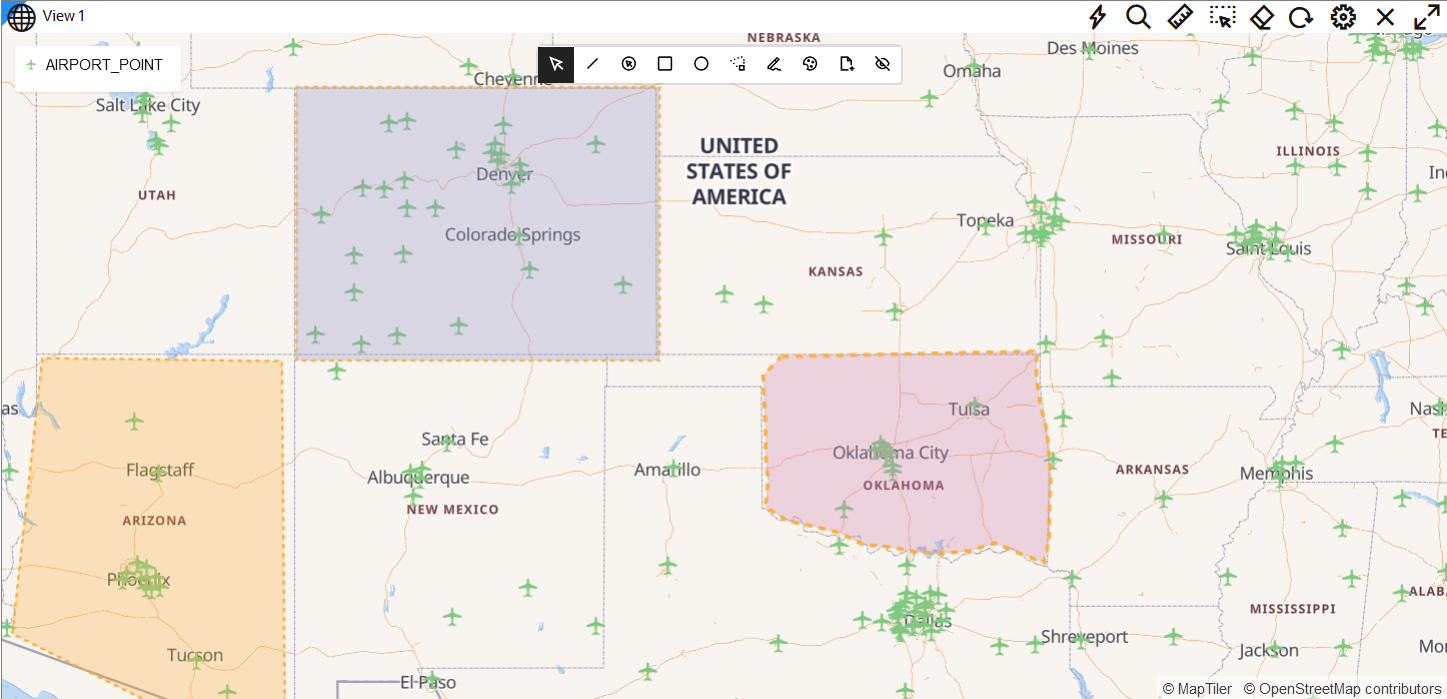3.10.4.14 「レッドライン」マップ・ツールの使用
Spatial Studioには、マップ上の様々なジオメトリの形状を描画して注釈付けするための「レッドライン」マップ・ツールが用意されています。
また、そうしたレッドライン描画のセットはGeoJSONファイルにエクスポートすることで、編集、削除または共有できます。
「レッドライン」マップ・ツールの使用を開始するには、次のステップを実行します。この手順は、「アクティブ・プロジェクト」ページでプロジェクトを開いており、マップ・レイヤーがビジュアライゼーション用に表示されていることが前提となっています。
親トピック: マップ・レイヤーのスタイル設定